Come faccio a condividere un file di Google Drive senza che sia richiesto l’accesso?
1. Condividi la cartella o il file come allegato e-mail
-
Innanzitutto, apri la tua pagina di Google Drive.
-
Fare clic con il pulsante destro del mouse su una cartella o un file da condividere per aprire il menu contestuale mostrato direttamente sotto.
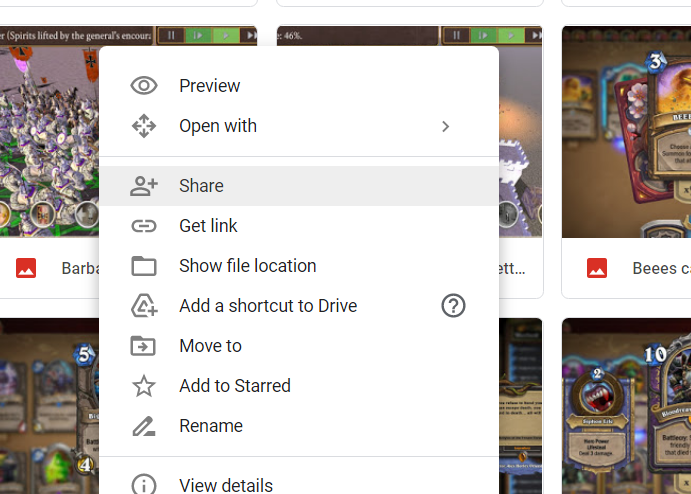
-
Seleziona l’ opzione Condividi nel menu contestuale, che aprirà le opzioni di condivisione direttamente sotto.
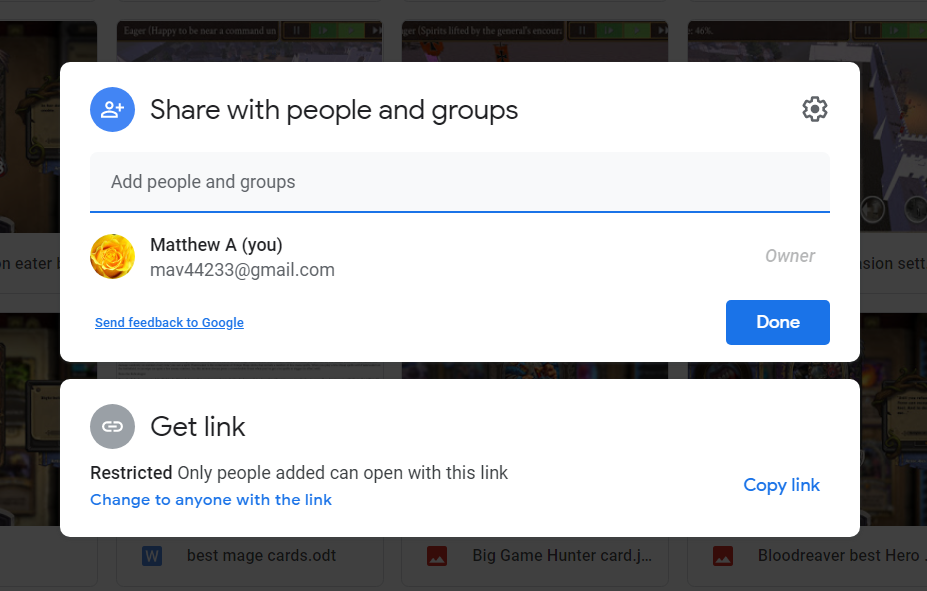
-
Quindi, inserisci l’indirizzo email non Gmail di un utente con cui condividere il file nella casella Aggiungi persone.
-
Inserisci del testo nella casella Messaggio per dire all’altro utente che hai allegato un file condiviso.
-
Fare clic sul pulsante Invia .
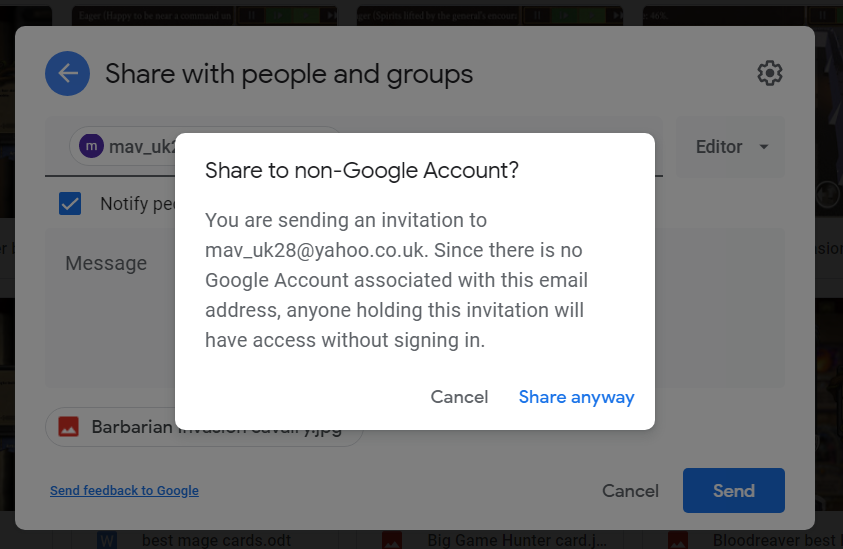
-
Fare clic sull’opzione Condividi comunque per confermare.
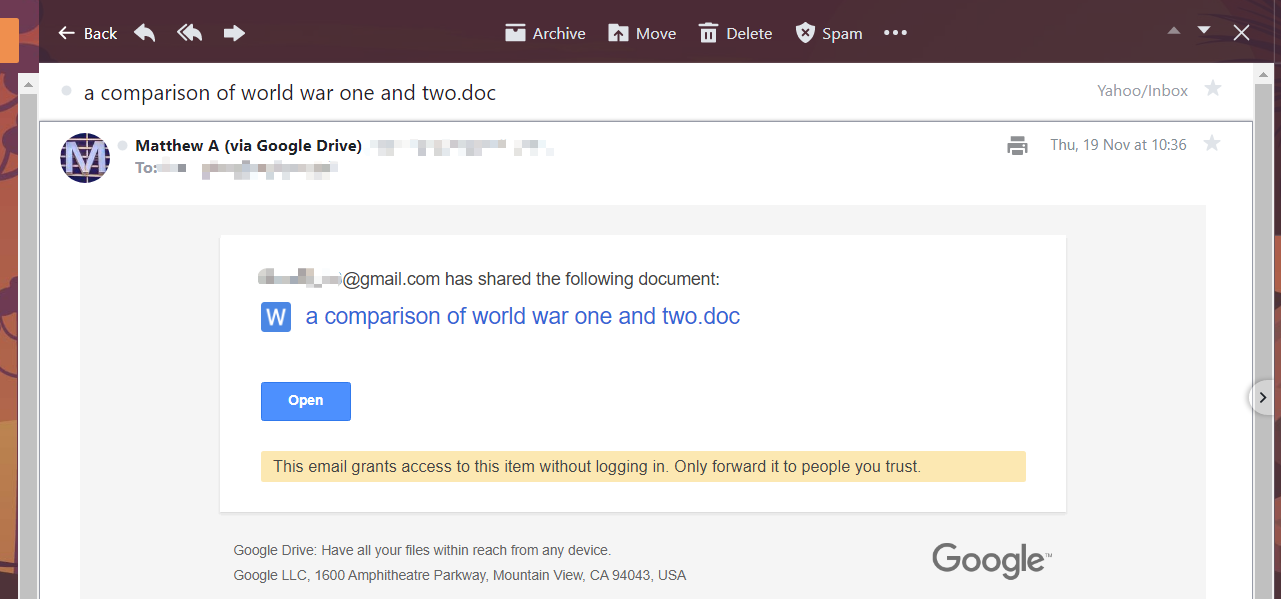
Successivamente, l’utente a cui hai inviato l’allegato riceverà un’e-mail come quella mostrata nello scatto direttamente sopra.
L’e-mail dice che concede l’accesso all’elemento allegato senza che sia richiesto un login. Pertanto, l’utente può fare clic sul pulsante Apri per visualizzare i file della cartella senza dover accedere a Google.
2. Selezionare l’opzione Chiunque abbia il collegamento per la condivisione del collegamento
-
Per condividere un collegamento con un utente non Gmail, fai clic con il pulsante destro del mouse su una cartella o un file da condividere nel tuo spazio di archiviazione di Google Drive.
-
Fare clic su Condividi nel menu contestuale dell’elemento .
-
Fare clic sull’opzione Ottieni collegamento .
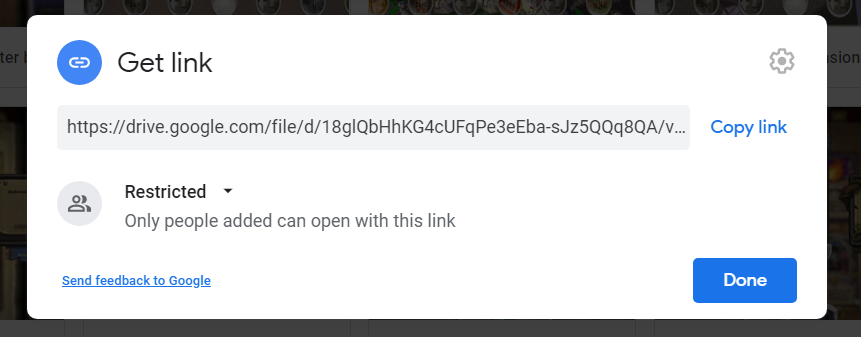
-
Quindi seleziona l’ opzione Chiunque abbia il collegamento .
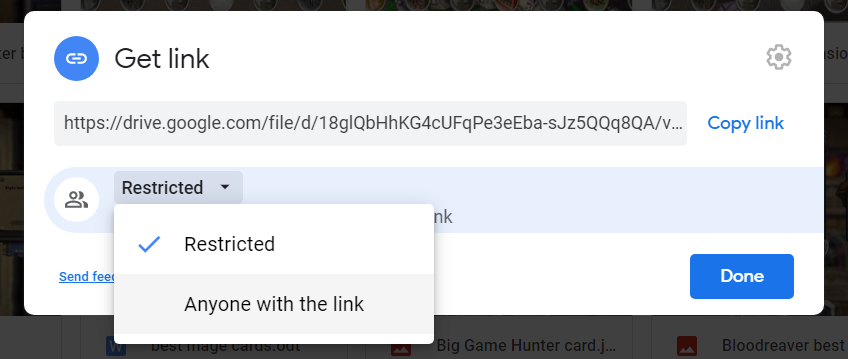
-
Premere il pulsante Copia collegamento .
-
Apri Gmail o qualsiasi indirizzo email che utilizzi e fai clic sul pulsante Scrivi lì.
-
Immettere un Gmail non indirizzo e-mail per condividere il collegamento con la A scatola.
-
Digita il titolo di un messaggio di posta elettronica nella casella Oggetto .
-
Premere il tasto di scelta rapida Ctrl + V per incollare il collegamento copiato nel messaggio.
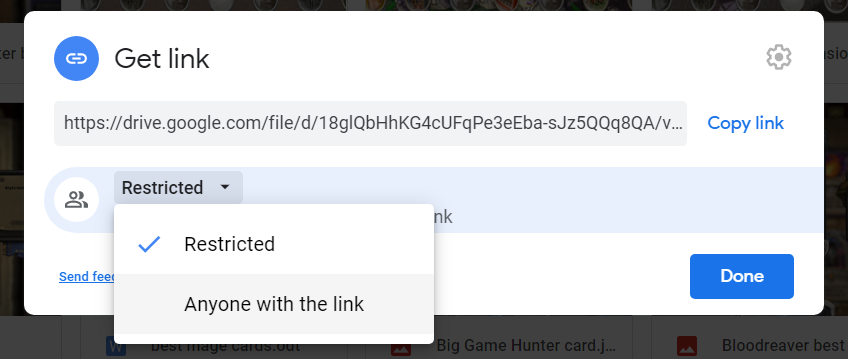
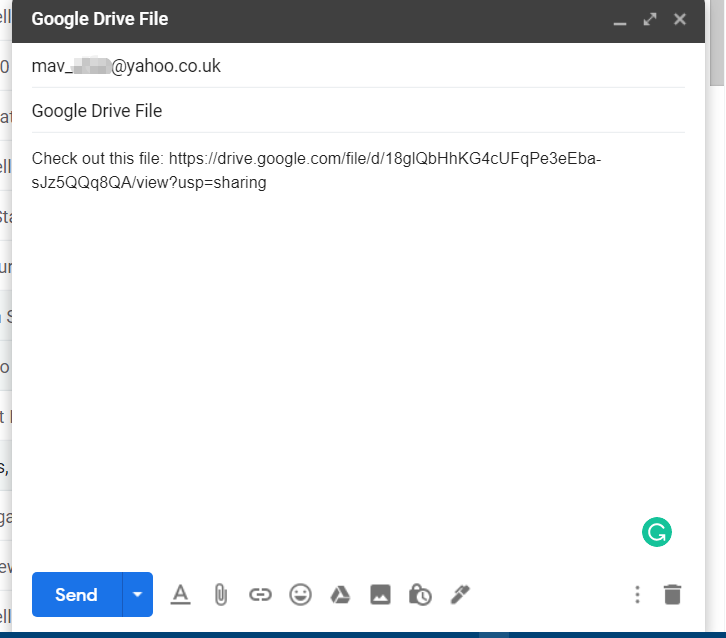
-
Fare clic sull’opzione Invia per condividere il collegamento con l’utente.
